Создание Microsoft Office 2000 COM Add-Ins
01.01.2007
Создание Microsoft Office 2000 COM Add-Ins
Анатолий ТенцерVit (2006) - в DRKB публикуется с сокращениями.
Модель модулей расширения Office 2000 В Office 2000 Microsoft ввела единый API для написания подключаемых модулей, расширяющих функциональные возможности пакета. Теперь возможно написание таких модулей, интегрируемых с любым из приложений пакета. Разработанный набор интерфейсов упрощает создание расширений, позволяя программисту сконцентрироваться на функциональности вместо того, чтобы изучать особенности каждого из приложений. Новая модель подключаемых модулей получила название COM Add-Ins. Как следует из него, модуль расширения представляет собой COM-сервер, который специальным образом зарегистрирован в системе. Приложение пакета Office при загрузке загружает зарегистрированные расширения и вызывает их методы, позволяя установить обработчики на необходимые для их дальнейшего функционирования события. По завершении работы приложение Office извещает об этом модули расширения, позволяя последним корректно освободить ресурсы. Общение модулей расширения с загрузившим их приложением идет на основе объектной модели Microsoft Office. Использование COM Add-In позволяет в корне изменить подходы к интеграции приложений с Microsoft Office. Например, вместо того, чтобы вызывать Word для генерации отчетов, можно, наоборот, встроить в него меню со списком отчетов, а по выбору пользователем нужного – запросить данные из БД и сформировать по ним документ. Интерфейс IDTExtensibility2 Ключевым моментом в написании COM Add-In является реализация им интерфейса IDTExtensibility2, определённого следующим образом:type
IDTExtensibility2 = interface(IDispatch)
['{B65AD801-ABAF-11D0-BB8B-00A0C90F2744}']
procedure OnConnection(const HostApp: IDispatch;
ext_ConnectMode: Integer; const AddInInst: IDispatch;
var custom: PSafeArray); safecall;
procedure OnDisconnection(ext_DisconnectMode: Integer;
var custom: PSafeArray); safecall;
procedure OnAddInsUpdate(var custom: PSafeArray); safecall;
procedure OnStartupComplete(var custom: PSafeArray); safecall;
procedure BeginShutdown(var custom: PSafeArray); safecall;
end;
После загрузки зарегистрированного в качестве расширения COM-сервера, Office запрашивает у него этот интерфейс, и, если он реализован, вызывает соответствующие методы, позволяя расширению реализовать свою функциональность.
Рассмотрим методы IDTExtensibility2 подробнее:
procedure OnConnection( const HostApp: IDispatch; ext_ConnectMode: Integer; const AddInInst: IDispatch; var custom: PSafeArray ); safecall;Вызывается при загрузке Add-In. В этот момент можно произвести требуемую инициализацию, добавить или удалить необходимые интерфейсные элементы, установить обработчики событий и т.п. Параметры, передаваемые методу:
| HostApp | Ссылка на интерфейс IDispatch вызывающего приложения. Если Add-In планирует в дальнейшем обращаться к его объектной модели, он должен сохранить ссылку в переменной |
| ext_ConnectMode | Константа, информирующая о том, по какой причине производится загрузка: ext_cm_AfterStartup Add-In загружен после загрузки хотя бы одного документа Office ext_cm_External Add-In загружен другим компонентом ext_cm_Startup Add-In загружен до загрузки хотя бы одного документа Office ext_cm_CommandLine Не используется в Office 2000 |
| AddinInst | Ссылка на интерфейс IDispatch загружаемого Add-In`а |
| Custom | Здесь и далее – в Microsoft Office не используется |
var custom: PSafeArray); safecall;
Вызывается при выгрузке модуля расширения. Этот метод должен произвести освобождение занятых ресурсов и прочие процедуры по завершению работы COM-сервера. Параметр ext_DisconnectMode информирует о причине выгрузки COM-сервера и может принимать следующие значения: ext_dm_HostShutdown – приложение завершает работу, ext_dm_UserClosed – модуль расширения выгружен пользователем procedure OnAddInsUpdate(var custom: PSafeArray); safecall; Вызывается при изменении списка загруженных расширений (Add-Ins). COM-сервер может проанализировать коллекцию расширений приложения и предпринять необходимые действия, требующие взаимодействия с другими модулями расширений. procedure OnStartupComplete(var custom: PSafeArray); safecall; Вызывается по завершении инициализации приложения. Те модули расширений, которые должны предоставлять интерфейс пользователя при запуске приложения, должны делать это в методе OnStartupComplete, когда приложение полностью завершило этап инициализации. procedure BeginShutdown(var custom: PSafeArray); safecall; Вызывается в начале процесса завершения приложения, позволяя расширениям предпринять какие-либо действия в этот момент. Внедрение в объектную модель Office Как было рассмотрено в предыдущем разделе, расширению доступен интерфейс IDispatch вызывающего приложения. Таким образом, оно может модифицировать интерфейс этого приложения, добавляя и удаляя необходимые интерфейсные элементы, создавать документы, вызывать различные методы для работы с ними. Однако, как правило, также необходимо обеспечить реакцию на различные события в вызывающем приложении (такие, как изменение документа или нажатие кнопки на панели инструментов). Для этого Add-In должен установить обработчик соответствующего события. Прежде чем перейти к вопросам реализации, совершим небольшую экскурсию в события COM и их обработчики. COM Events Введение Если COM-объект хочет получать информацию о событиях в другом COM-объекте, то он должен уведомить об этом объект-источник событий, зарегистрировав себя в списке объектов-получателей уведомлений о событиях. Модель COM предоставляет для этого стандартный механизм. Объект-источник событий (в нашем случае – приложение Office, документ, кнопка на панели инструментов и т.п.) реализует интерфейс IConnectionPointContainer. Объект, нуждающийся в оповещении о событиях, должен запросить у источника этот интерфейс. Затем при помощи метода FindConnectionPoint получить «точку подключения» – интерфейс IConnectionPoint, и при помощи метода Advise зарегистрировать в этой точке подключения ссылку на свою реализацию интерфейса IDispatch, методы которого будут вызываться при возникновении тех или иных событий в источнике событий. Различные объекты Office определяют интерфейсы, которым должны соответствовать обработчики их событий. Так, например, для объекта CommandBarButton (кнопка на панели инструментов) определен интерфейс обработчика – type_CommandBarButtonEvents = dispinterface
['{000C0351-0000-0000-C000-000000000046}']
procedure Click(const Ctrl: CommandBarButton;
var CancelDefault: WordBool); dispid 1;
end;
Это означает, что при нажатии кнопки будет вызван метод Invoke зарегистрированного интерфейса-обработчика, с параметром DispId, равным 1. При этом параметр pDispIds будет содержать указатель на вариантный массив из двух параметров, соответственно, типов CommandBarButton и WordBool. Базовый класс обработчика COM-событий Реализуем базовый класс обработчика COM событий (реализация взята из модуля SinkObject.pas, написанного Binh Ly).
type
TBaseSink = class(TObject, IUnknown, IDispatch)
protected
{ методы IUnknown }
function QueryInterface(const IID: TGUID; out Obj): HResult;
stdcall;
function _AddRef: Integer; stdcall;
function _Release: Integer; stdcall;
{ методы IDispatch }
function GetIDsOfNames(const IID: TGUID; Names: Pointer;
NameCount, LocaleID: Integer; DispIDs: Pointer): HResult;
virtual; stdcall;
function GetTypeInfo(Index, LocaleID: Integer;
out TypeInfo): HResult; virtual; stdcall;
function GetTypeInfoCount(out Count: Integer): HResult;
virtual; stdcall;
function Invoke(DispID: Integer; const IID: TGUID;
LocaleID: Integer; Flags: Word; var Params;
VarResult, ExcepInfo, ArgErr: Pointer): HResult;
virtual; stdcall;
private
FCookie: Integer;
FCP: IConnectionPoint;
FSinkIID: TGuid;
FSource: IUnknown;
function DoInvoke(DispID: Integer; const IID: TGUID;
LocaleID: Integer; Flags: Word; var dps: TDispParams;
pDispIds: PDispIdList; VarResult, ExcepInfo,
ArgErr: Pointer): HResult; virtual; abstract;
public
destructor Destroy; override;
procedure Connect(pSource : IUnknown);
procedure Disconnect;
property SinkIID: TGuid read FSinkIID;
property Source: IUnknown read FSource;
end;
Рассмотрим реализацию ключевых методов этого класса. Метод QueryInterface, в дополнение к стандартной реализации проверяет, не пытаются ли запросить интерфейс обработчика событий. В этом случае возвращается IDispatch, позволяющий объекту-источнику событий вызвать метод Invoke
function TBaseSink.QueryInterface(const IID: TGUID;
out Obj): HResult;
begin
Result := E_NOINTERFACE;
Pointer(Obj) := NIL;
if GetInterface(IID, Obj) then
Result := S_OK;
// если запрашивается интерфейс SinkIID -
// возвращаем свой IDispatch
if not Succeeded(Result) then
if IsEqualIID(IID, FSinkIID) then
if GetInterface(IDispatch, Obj) then
Result := S_OK;
end;
Метод Connect регистрирует COM-объект в качестве обработчика событий COM-объекта pSource. Обращаю внимание, что переменная FCP объявлена как поле класса, т.к. он должен удерживать счетчик ссылок на «точку подключения» пока она используется. Если объявить FCP как локальную переменную – по завершении метода Connect произойдет неявный вызов FCP._Release, что приведет к неправильной работе.
procedure TBaseSink.Connect(pSource: IUnknown);
var
pcpc: IConnectionPointContainer;
begin
Disconnect;
try
// Запрашиваем интерфейс IConnectionPointContainer у объекта-
// источника событий
OleCheck(pSource.QueryInterface(IConnectionPointContainer,
pcpc));
// Запрашиваем интерфейс IConnectionPoint.
OleCheck(pcpc.FindConnectionPoint(FSinkIID, FCP));
// Подключаемся к обработчику событий
OleCheck(FCP.Advise(Self, FCookie));
// Все прошло успешно - устанавливаем свойство Source
FSource := pSource;
except
raise Exception.Create(Format('Unable to connect %s.'#13'%s',
[ClassName, Exception(ExceptObject).Message]));
end;
end;
Метод Disconnect отключает обработчик событий от объекта-источника
procedure TBaseSink.Disconnect; begin if FSource = NIL then Exit; try OleCheck(FCP.Unadvise(FCookie)); FCP := NIL; FSource := NIL; except Pointer(FCP) := NIL; Pointer(FSource) := NIL; end; end;Метод Invoke вызывается при возникновении события в объекте источнике. Он осуществляет предварительную обработку параметров и вызывает абстрактный метод DoInvoke, который должен быть перекрыт в наследниках, реализующих конкретные интерфейсы обработчиков событий. Реализация такого наследника будет рассмотрена ниже. Обработчик событий от CommandBarButton Наследуя функциональность от базового класса TBaseSink, обработчики событий конкретных COM-объектов реализуются перекрытием методов Create и DoInvoke. Создадим такой обработчик для кнопки на панели инструментов Office. Он должен реализовать интерфейс _CommandBarButtonEvents –
type
_CommandBarButtonEvents = dispinterface
['{000C0351-0000-0000-C000-000000000046}']
procedure Click(const Ctrl: CommandBarButton;
var CancelDefault: WordBool); dispid 1;
end;
Объявим класс:
type // Обработчик события нажатия на кнопку TOnCommandButtonClick = procedure (Button: CommandBarButton; var CancelDefault: WordBool) of object; TCommandButtonEventSink = class(TBaseSink) private FOnClick: TOnCommandButtonClick; protected procedure DoClick(Button: CommandBarButton; var CancelDefault: WordBool); virtual; function DoInvoke (DispID: Integer; const IID: TGUID; LocaleID: Integer; Flags: Word; var dps : TDispParams; pDispIds : PDispIdList; VarResult, ExcepInfo, ArgErr: Pointer): HResult; override; public constructor Create; virtual; property OnClick: TOnCommandButtonClick read FOnClick write FOnClick; end;В конструкторе установим идентификатор интерфейса обработчика событий, который мы реализуем.
constructor TCommandButtonEventSink.Create; begin inherited; FSinkIID := _CommandBarButtonEvents; end;Метод DoClick просто вызывает назначенный классу обработчик события, и нужен для более удобной работы с ним из Delphi
procedure TCommandButtonEventSink.DoClick(Button: CommandBarButton; var CancelDefault: WordBool); begin if Assigned(FOnClick) then FOnClick(Button, CancelDefault); end;Ключевым методом является DoInvoke, который для каждого DispId, объявленного в интерфейсе _CommandBarButtonEvents, должен выполнить соответствующие действия
function TCommandButtonEventSink.DoInvoke(DispID: Integer; const IID: TGUID; LocaleID: Integer; Flags: Word; var dps: TDispParams; pDispIds: PDispIdList; VarResult, ExcepInfo, ArgErr: Pointer): HResult; begin Result := S_OK; case DispID of // Для этого DispId передаются 2 параметра – CommandBarButton // и WordBool 1 : DoClick(IUnknown(dps.rgvarg^[pDispIds^[0]].unkval) as CommandBarButton, dps.rgvarg^[pDispIds^[1]].pbool^); else Result := DISP_E_MEMBERNOTFOUND; end; end;Как видим, реализация конкретного обработчика является практически механической задачей, и не должна вызвать проблем. Если в интерфейсе предусмотрено несколько методов, то надо подставить в оператор case все их DispId`ы. От программиста требуется лишь аккуратность при отображении массива dps на параметры соответствующих обработчиков. Регистрация модулей COM Add-In – это COM-сервер, который должен быть зарегистрирован в системе, например, при помощи TRegSvr.exe или RegSvr32.exe. Однако требуется еще один шаг – регистрация его в Microsoft Office. Для этого необходимо создать в реестре раздел с именем HKEY_CURRENT_USER\Software\Microsoft\Office\<Имя приложения>\AddIns\<Имя> Здесь: <Имя приложения> - название приложения, к которому подключается Add-In <Имя> - имя, под которым зарегистрирован COM-сервер (название_проекта.имя_класса). В этом разделе необходимо создать два параметра:
| FriendlyName | Строковый параметр, определяющий имя, под которым наше расширение будет видно в менеджере расширений приложений Microsoft Office |
| LoadBehavior | Параметр типа DWORD, определяющий, когда должен загружаться Add-In |
| 3 | Add-In загружается при старте приложения |
| 9 | Add-In загружается по требованию (когда его свойство Connected в колекции AddIns приложения будет установлено в TRUE) |
| 16 | Add-In загружается один раз при следующем запуске приложения. |
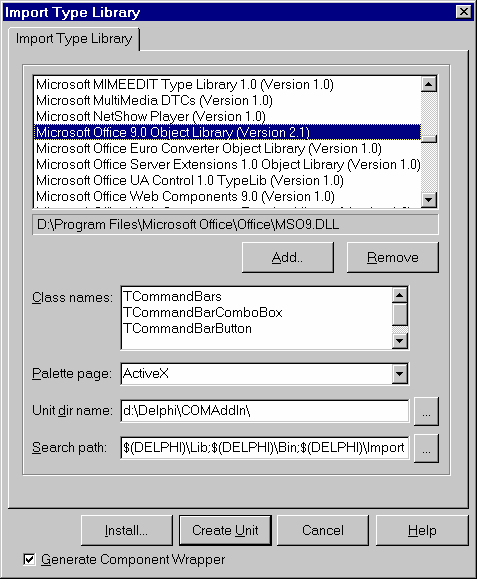 Для импорта воспользуемся меню Import TypeLibrary.
После создания модулей с описаниями интерфейсов рекомендую вручную удалить из них ссылки на модули Graphics и OleCtrls, которые приводят к подключению к проекту модуля Forms, а при компиляции не нужны.
Создаем COM-сервер
Поскольку COM Add-In является COM-сервером, то воспользуемся мастерами Delphi для его создания. Выберем команду New... -> ActiveX -> ActiveX Library
Затем добавим в созданную библиотеку Automation Object, при помощи мастера New... -> ActiveX -> Automation Object
В поле CoClassName введем имя реализуемого интерфейса (DTExtensibility2). В принципе можно ввести любое имя, необходимо только, чтобы этот интерфейс имел тот же GUID, что и IDTExtensibility и аналогичный набор методов.
После того, как Delphi создаст новый объект автоматизации, запустим редактор библиотеки типов. В начале мы имеем описание интерфейса без методов и со сгенерированным Delphi значением GUID
Перейдем на вкладку Text созданного интерфейса и введем там следующий текст:
[
Для импорта воспользуемся меню Import TypeLibrary.
После создания модулей с описаниями интерфейсов рекомендую вручную удалить из них ссылки на модули Graphics и OleCtrls, которые приводят к подключению к проекту модуля Forms, а при компиляции не нужны.
Создаем COM-сервер
Поскольку COM Add-In является COM-сервером, то воспользуемся мастерами Delphi для его создания. Выберем команду New... -> ActiveX -> ActiveX Library
Затем добавим в созданную библиотеку Automation Object, при помощи мастера New... -> ActiveX -> Automation Object
В поле CoClassName введем имя реализуемого интерфейса (DTExtensibility2). В принципе можно ввести любое имя, необходимо только, чтобы этот интерфейс имел тот же GUID, что и IDTExtensibility и аналогичный набор методов.
После того, как Delphi создаст новый объект автоматизации, запустим редактор библиотеки типов. В начале мы имеем описание интерфейса без методов и со сгенерированным Delphi значением GUID
Перейдем на вкладку Text созданного интерфейса и введем там следующий текст:
[uuid(B65AD801-ABAF-11D0-BB8B-00A0C90F2744),
version(1.0),
helpstring("Dispatch interface for Office2000ComAddIn Object"),
dual,
oleautomation
]
interface IDTExtensibility2: IDispatch{
[id(0x00000001)]
HRESULT _stdcall OnConnection(
[in] IDispatch * HostApp,
[in] long ext_ConnectMode,
[in] IDispatch * AddInInst,
[in] SAFEARRAY(VARIANT) * custom );
[id(0x00000002)]
HRESULT _stdcall OnDisconnection([in] long ext_DisconnectMode,
[in] SAFEARRAY(VARIANT) * custom );
[id(0x00000003)]
HRESULT _stdcall OnAddInsUpdate(
[in] SAFEARRAY(VARIANT) * custom );
[id(0x00000004)]
HRESULT _stdcall OnStartupComplete(
[in] SAFEARRAY(VARIANT) * custom );
[id(0x00000005)]
HRESULT _stdcall BeginShutdown(
[in] SAFEARRAY(VARIANT) * custom );
};
Если Вы назвали свой класс не DTExtensibility2, а как-то по другому – скорректируйте название интерфейса. Все остальное, включая uuid должно быть введено именно так, как это было описано выше. Если все введено правильно – в окне Type Library Editor Вы должны увидеть пять методов созданного интерфейса Нажмите кнопку «обновить» и закройте редактор библиотеки типов, больше он нам не понадобится. Теперь откомпилируйте полученный проект и зарегистрируйте его в Windows при помощи меню Run->Register COM Server. При помощи редактора реестра создайте в реестре Windows запись для регистрации Add-In с приложением Microsoft Office. COM Add-In готов! Отладка Add-Ins Для работы с COM Add-Ins необходимо добавить в меню Microsoft Office команду для вызова диспетчера дополнений. Для этого (на примере Word)| 1. | В меню Сервис выберите команду Настройка, а затем — вкладку Команды. |
| 2. | В списке Категории выберите категорию Сервис. |
| 3. | Перетащите команду Надстройки для модели COM... из списка Команды в меню Сервис. Когда в меню Сервис раскроется список команд, укажите, где в этом меню должна располагаться команда Надстройки для модели COM..., после чего отпустите кнопку мыши. |
| 4. | Нажмите кнопку "Закрыть". |
type TDirectoryList = class(TAutoObject, IDTExtensibility2) private Host: WordApplication; FButtonEventsSink: TCommandButtonEventSink; procedure ButtonClick(Button: CommandBarButton; var CancelDefault: WordBool); protected // Реализация IDTExtensibility2 procedure BeginShutdown(var custom: PSafeArray); safecall; procedure OnAddInsUpdate(var custom: PSafeArray); safecall; procedure OnConnection(const HostApp: IDispatch; ext_ConnectMode: Integer; const AddInInst: IDispatch; var custom: PSafeArray); safecall; procedure OnDisconnection(ext_DisconnectMode: Integer; var custom: PSafeArray); safecall; procedure OnStartupComplete(var custom: PSafeArray); safecall; end;Поле Host будет хранить ссылку на интерфейс WordApplication, необходимый для работы с объектной моделью Word, поле FButtonEventsSink – ссылку на объект-обработчик событий от кнопки, реализация которого была рассмотрена в разделе «Обработчик событий от CommandBarButton», а метод ButtonClick будет вызываться для обработки нажатия на кнопку. Реализуем необходимую функциональность в методах класса TDirectoryList
const
// Уникальный идентификатор кнопки. Можно задать любую уникальную
// строку. Для её генерации удобно воспользоваться средствами
// Delphi по генерации GUID (Ctrl+Shift+G)
// Этот идентификатор понадобится нам для того, чтобы после
// создания кнопки иметь возможность её найти.
BUTTON_TAG = '{1A1552DC-9286-11D3-BCA0-00902759A497}';
procedure TDirectoryList.OnConnection(const HostApp: IDispatch;
ext_ConnectMode: Integer; const AddInInst: IDispatch;
var custom: PSafeArray);
var
Bar: CommandBar;
Button: CommandBarButton;
begin
// Сохраняем ссылку на WordApplication для
// последующей работы с ней
Host := HostApp as WordApplication;
// Создаем обработчик событий для кнопки
FButtonEventsSink := TCommandButtonEventSink.Create;
FButtonEventsSink.OnClick := ButtonClick;
// Получаем интерфейс панели инструментов "Форматирование"
Bar := Host.CommandBars.Get_Item('Formatting');
// Проверяем наличие на ней нашей кнопки
Button := Bar.FindControl(msoControlButton, EmptyParam, BUTTON_TAG,
EmptyParam, msoFalse) as CommandBarButton;;
if not Assigned(Button) then
// Если её нет – создаем
Button := Bar.Controls.Add(msoControlButton, EmptyParam,
BUTTON_TAG, 1, EmptyParam) as CommandBarButton;
// Подключаем обработчик и устанавливаем свойства кнопки
FButtonEventsSink.Connect(Button);
Button.Set_Style(msoButtonCaption);
Button.Set_Tag(BUTTON_TAG);
Button.Set_Caption('Dir');
end;
procedure TDirectoryList.OnDisconnection(ext_DisconnectMode: Integer;
var custom: PSafeArray);
var
Bar: CommandBar;
B: CommandBarControl;
begin
// Уничтожаем обработчик событий кнопки
FreeAndNil(FButtonEventsSink);
// Ищем свою кнопку
Bar := Host.CommandBars.Get_Item('Formatting');
B := Bar.FindControl(msoControlButton, EmptyParam, BUTTON_TAG,
EmptyParam, msoFalse) as CommandBarButton;
// И удаляем её
if Assigned(B) then
B.Delete(msoFalse);
end;
procedure TDirectoryList.ButtonClick(Button: CommandBarButton;
var CancelDefault: WordBool);
var
S: String;
SR: TSearchRec;
D: WordDocument;
FindStatus: Integer;
begin
// Эта процедура вызывается при нажатии на созданную нами кнопку
D := Host.ActiveDocument;
// Проверяем наличие активного документа
if Assigned(D) then begin
// Функция BrowseForFolder возвращает путь к выбраной
// в диалоге папке. Код функции приведен в модуле с примером
// на сопровождающем диска. От использования аналогичной
// функции VCL SelectDirectory, пришлось отказаться, т.к.
// модуль в котором она находится использует Forms
if BrowseForFolder(S) then begin
with TStringList.Create do
try
// Получаем список файлов
FindStatus := FindFirst(S + '\*.*', 0, SR);
while FindStatus = 0 do begin
Add(SR.Name);
FindStatus := FindNext(SR);
end;
FindClose(SR);
// И вставляем его в документ
D.ActiveWindow.Selection.InsertAfter(S+#13#13+Text);
finally
// Освобождаем TStringList
Free;
end;
end;
end;
end;
Написание надстроек, работающих с несколькими приложениями Office
Поскольку все приложения Office реализуют одну и ту же модель COM Add-Ins, то одно и то же расширение может быть зарегистрировано одновременно для нескольких приложений. В этом случае оно должно определять, из какого приложения оно загружено, и использовать соответствующую объектную модель. Определить приложение-владельца можно, запросив у него соответствующий интерфейс:
procedure TDirectoryList.OnConnection(const HostApp: IDispatch; ext_ConnectMode: Integer; const AddInInst: IDispatch; var custom: PSafeArray); begin if HostApp is WordApplication then // Это Microsoft WordТакже возможно сохранение HostApp в переменной типа Variant, и использование позднего связывания. В этом случае надстройка будет работать с любым приложением Office, имеющим подходящие по именам методы.



